4 načina popravljanja razdora nastavlja se ponovno pokretati (09.15.25)
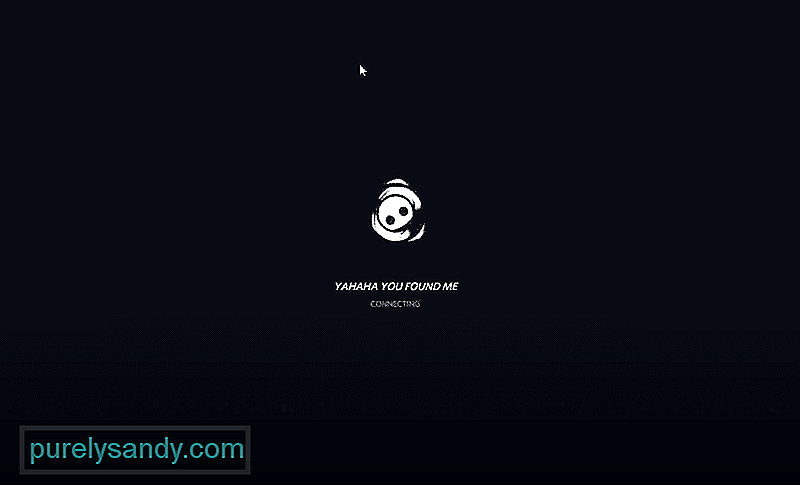 discord nastavlja se ponovno pokretati
discord nastavlja se ponovno pokretati Discord je igračima ponudio sjajan način međusobnog povezivanja. Većina usluga Discord-a potpuno su besplatne. U Discordu vam je dopušteno pridružiti se oko 100 različitih poslužitelja prije nego što dosegnete ograničenje.
Još je bolje to što možete stvoriti vlastite poslužitelje. Možete stvoriti i upravljati onoliko poslužitelja koliko želite. Također možete odabrati druge igrače koji će postati moderatori vašeg poslužitelja. Botovi također mogu biti izvrstan dodatak poslužitelju vašeg Discord-a. Preko njih možete raditi različite zadatke, ovisno o mogućnostima bota. Uobičajena upotreba bota je traženje i reprodukcija različitih pjesama na glasovnom kanalu.
Popularne lekcije o razdoru
Možda ste primijetili ponovno pokretanje Discorda kad god se pokušate pridružiti poslužitelju. Ni nakon nekoliko minuta niste se mogli pridružiti poslužitelju. Ovaj je problem zapravo prilično čest među zajednicom Discord.
Srećom, postoji nekoliko stvari koje možete učiniti kako biste popravili da se Discord stalno pokreće. Primjenom ovih metoda rješavanja problema možete jednostavno riješiti problem. Dakle, bez gubljenja vremena, krenimo!
Prvo što možete pokušati je pronaći i izbrisati svoj Datoteke predmemorije Discord. Te datoteke predmemorije možete pronaći jednostavnim pretraživanjem sustava Windows. Započnite pritiskom tipke Windows + E na tipkovnici. Sada upišite "% AppData% \ discord". Izbrišite predmemoriju i mapu Local Storage.
Pokušajte potpuno zatvoriti Discord putem upravitelja zadataka, a zatim ga ponovo otvoriti. Da biste otvorili upravitelj zadataka, jednostavno pritisnite CTRL + Alt + Delete na tipkovnici. Odabirom Upravitelja zadataka otvorit će se na vašem računalu.
U Upravitelju zadataka vidjet ćete brojne procese. Pronađite Discord na upravitelju zadataka i kliknite ga desnom tipkom miša. Kliknite Završi zadatak koji bi trebao eliminirati Discordov postupak. Sada ponovo pokrenite Discord da biste provjerili ostaje li problem i dalje. Također možete pokušati upotrijebiti Discord u svom pregledniku kako biste provjerili popravlja li to nešto.
Ponekad na Discordu postoji problem specifičan za regiju. Tijekom tog vremena, ako je poslužitelj postavljen na to područje, nitko se neće moći pravilno pridružiti poslužitelju. Kao rezultat toga, regija poslužitelja mora se promijeniti prije nego što se netko može pridružiti.
Nažalost, to smiju raditi samo vlasnik poslužitelja, administrator i moderatori. Ako je poslužitelj kojem se pokušavate pridružiti vaš, kliknite desnom tipkom miša na ikonu poslužitelja, a zatim idite na Postavke poslužitelja & gt; Pregled & gt; Regija poslužitelja. Pokušajte se prebaciti na drugi poslužitelj. Ako niste vlasnik poslužitelja, jednostavno zamolite vlasnika ili bilo kojeg administratora ili mod da promijeni regiju.
Posljednje što možete pokušati je onemogućiti hardversko ubrzanje u Diskordu. Predlažemo da također pokušate omogućiti naslijeđeni način. Da biste onemogućili hardversko ubrzanje, idite na Postavke & gt; Izgled & gt; Onemogući hardversko ubrzanje. Za naslijeđeni način rada idite na Postavke & gt; Glas & amp; Video & gt; Audio podsustav & gt; Odaberite Naslijeđe.
Zaključak
Kroz ova 4 koraka trebali biste uspješno riješiti problem Discord-a koji se ponovno pokreće.
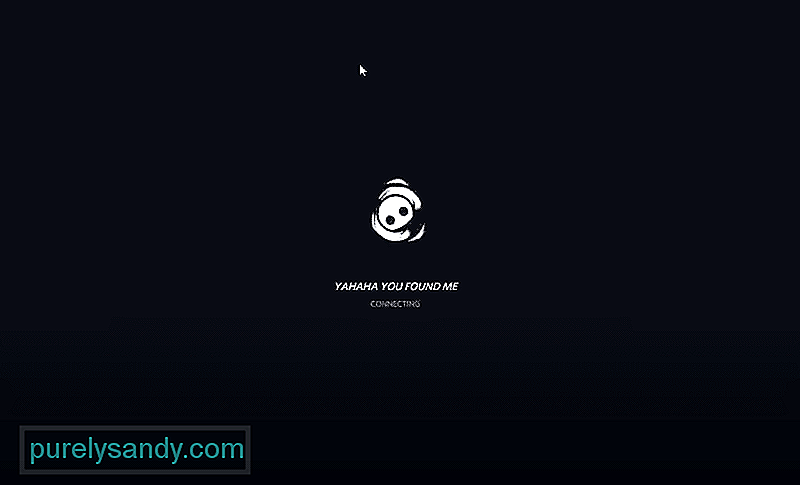
Youtube video: 4 načina popravljanja razdora nastavlja se ponovno pokretati
09, 2025

